Управление проектами
- Перейти к
- Проект, задача или подзадача?
- Создание проекта
- Систематизация проекта
- Создание расписания проекта
- Предоставление обновлений статуса
- Подготовка к следующему проекту
- Другие ресурсы по управлению проектами
Каждая команда управляет проектами в Asana по-своему, но эти советы помогут вам освоить основы и покажут новые перспективы, которые откроются вам после выполнения нескольких успешных проектов.
Проект, задача или подзадача?
Однако прежде чем начать... многие клиенты интересуются, когда лучше создавать (или не создавать) проект, задачу или подзадачи при добавлении работы в Asana. Вот наглядный ориентир, который поможет вам быстро во всём разобраться:
- Создавайте проекты для большой совместной работы с множеством этапов и заинтересованных лиц, которым необходимо просматривать информацию в разных представлениях (это может быть кампания, запуск/мероприятие или редакционный календарь/процесс).
- Создавайте задачи, если вам нужно сформулировать отдельное задание для одного человека, которое можно выполнить за несколько минут или рабочих дней (например, написать статью для блога или исправить ошибку в программе), если при этом вам также нужно отслеживать его в различных представлениях.
- Создавайте подзадачи, чтобы разбить задачу на части или разделить работу (например, проверить ключевые слова для поисковой оптимизации, которые будут использоваться блоге, или проанализировать частоту возникновения ошибки). Просматривать подзадачи можно только в контексте общей задачи. (При этом мы не рекомендуем создавать больше пяти подзадач или несколько уровней подзадач!)
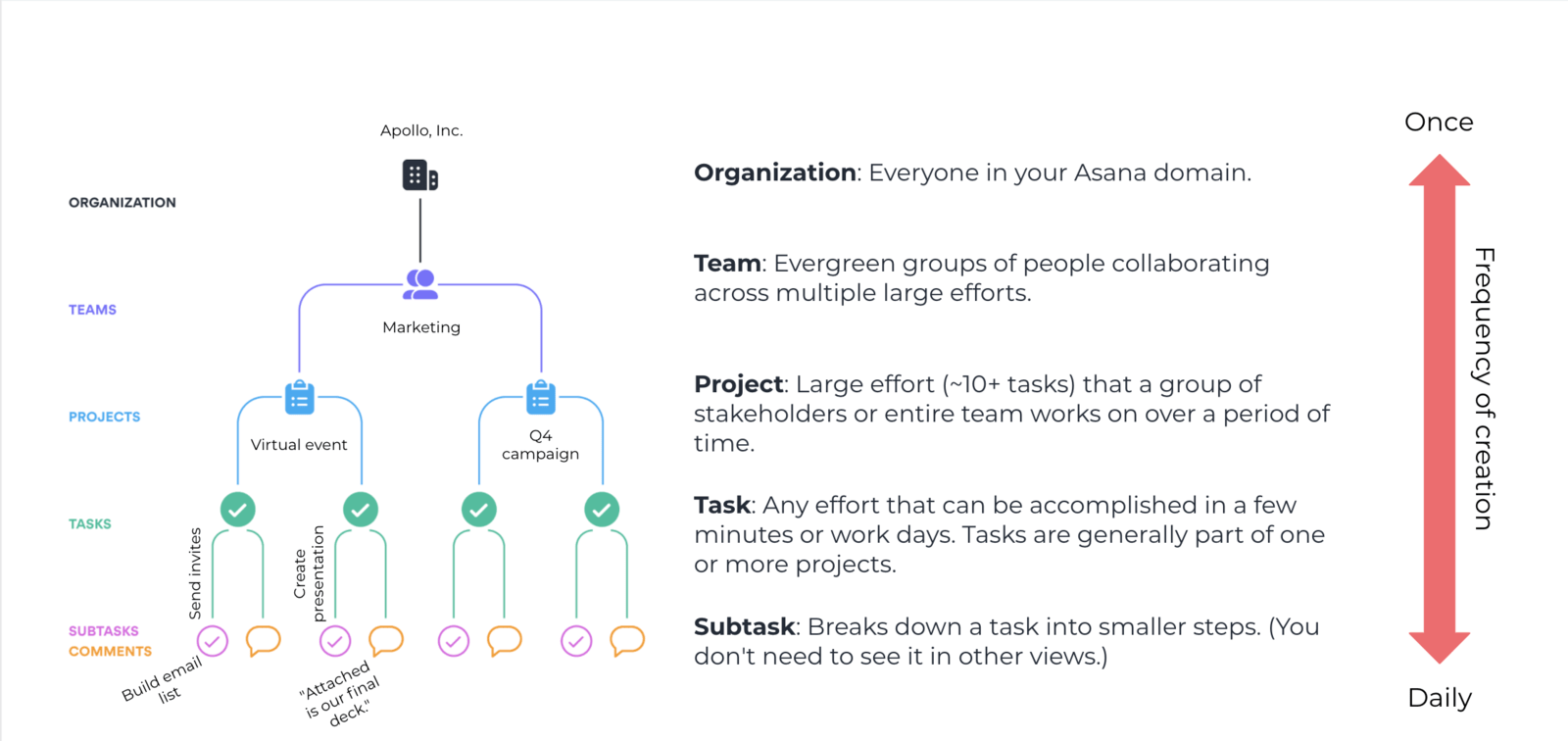
Если вам нужны более подробные разъяснения этой структуры, дополнительные советы приведены здесь.
1. Создание проекта
Даже если вы больше ничего не умеете делать в Asana, понимание процесса создания и использования проектов значительно улучшит работу вашей команды и позволит отказаться от морально устаревших электронных таблиц, запутанных почтовых переписок и затяжных совещаний в попытках получить ту же информацию.
- Создайте проект. В Asana проекты находятся внутри групп и содержат подборки относящихся к ним задач. Проекты можно использовать для любой работы — от инициатив с конкретными сроками (вроде запуска) до непрерывных процессов (вроде ведения редакционного календаря) и обработки информации (вроде поступающих заявок на разработку дизайна). Вы можете в любое время переключаться между представлениями в виде списка, доски, хронологии и календаря.
- Экономьте время с помощью шаблонов. Наши шаблоны основаны на самых надёжных и проверенных рабочих процессах в Asana. В них приведены рекомендации по настройке проектов и перемещению задач по ходу выполнения работы. Вы также можете создавать собственные шаблоны.

2. Систематизация проекта
После создания структурируйте свой проект, чтобы он был хорошо организован и удобен в работе.
- Группируйте похожие задачи в разделы. Примеры разделов: по срокам, этапу работ, типам задач и т. д.
- Чётко распределяйте обязанности, назначая задачи и указывая сроки их выполнения. Тогда каждый сотрудник будет знать, за что конкретно он отвечает и когда эта работа должна быть завершена.
- Дополняйте сведения о задачах с помощью настраиваемых полей. Настраиваемые поля похожи на столбцы электронной таблицы. Они предназначены для сбора сведений по каждой задаче. Кроме того, задачи можно фильтровать и сортировать по таким полям. Полезно использовать поля статуса, приоритета, затрат и т. д.
- Сортируйте, фильтруйте и сохраняйте вид своего проекта. Не хотите видеть завершённые задачи в списке проекта? Хотите, чтобы при открытии проект отображался в виде календаря? Используйте панель инструментов проекта для его фильтрации, сортировки и сохранения.
3. Создание расписания проекта
Теперь, когда заложен фундамент проекта, Asana поможет создать его расписание и рабочий процесс, чтобы ваша группа могла двигать работу от начала до завершения чётко и беспрепятственно.
Как это сделать:
- Составляйте планы проектов с помощью функции «Хронология», которая позволяет сформировать представление в стиле диаграммы Ганта. Это поможет вам распланировать и наглядно представить каждый этап проекта. В хронологии чётко видна длительность каждой задачи, срок её выполнения и зависимые элементы. При этом задачи можно с лёгкость ю перемещать во избежание наложений и конфликтов.
- Определение зависимостей между задачами позволяет всегда начинать работу вовремя. Если вы ждёте, пока коллега завершит свою задачу, Asana поможет следить за её статусом, чтобы вы смогли начать свою часть работы вовремя. Это также означает, что вы будете тратить меньше времени на сверки по блокирующей задаче и сразу же узнаете, что она выполнена. С помощью функции «Хронология» очень легко устанавливать зависимости между задачами.
- Разбивайте работу на подзадачи (если нужно). Многие клиенты спрашивают, почему у задач может быть только один исполнитель. Сделано это для более чёткого распределения обязанностей. Однако если задача подразумевает подготовительную работу и дополнительные этапы либо вам просто нужно попросить другого коллегу завершить её, подзадачи помогут разбить эту задачу на отдельные элементы, которые позволят упростить управление и показать распределение обязанностей.
- Создайте обзор проекта, позволяющий предоставить своей группе проектное задание там же, где находятся все остальные планы и задачи, и чётко прописать обязанности в рамках проекта, чтобы с этой информацией можно было свериться в любое время.
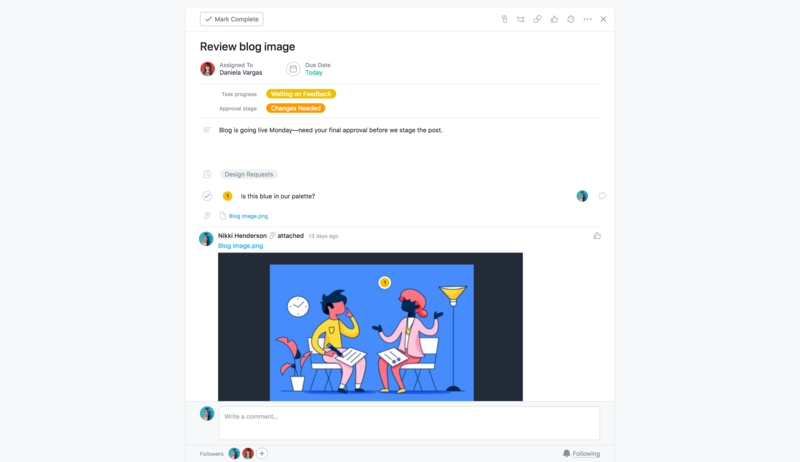
4. Двигайте работу вперёд
Как только ваша группа приступит к совместной работе, Asana станет ещё полезнее для управления проектами. Вы можете с лёгкостью предоставлять обновления статуса в контексте работы, выполняемой вашей командой. При этом вы будете получать уведомления только о том, что важно именно вам.
Как это сделать:
- В комментариях к задачам можно информировать участников о том, как продвигается работа (или о том, что она заблокирована), а также чтобы отвечать на вопросы и оставлять отзывы.
- Публикуйте обновления статуса с использованием данных проекта и приводите в них диаграммы сгорания задач и ход работ над проектом. Кроме того, в обновлении можно ссылаться на задачи, проекты и коллег (а также отмечать их успехи) с помощью @упоминаний. Уведомления об обновлении получают все участники проекта. Они также могут оставлять свои комментарии.
- Создавайте задачи-вехи, чтобы отмечать главные цели проекта и выделять важные этапы его развития. Тем самым вы покажете своей группе, каких целей ей необходимо достичь, и поможете менеджерам контролировать ход проекта относительно вех.
- Оптимизируйте проверки и согласования с помощью нашего рабочего процесса для согласований. Если частью вашего проекта являются визуальные материалы, вам будет удобно отслеживать обратную связь с помощью функции «Корректировка».
- Добавляйте правила, чтобы автоматизировать такую ручную работу, как назначение задач, обновление настраиваемых полей, перемещение выполненных задач и т. д. Вы сэкономите время и будете уверены в том, что все придерживаются правильных процедур.
- Контролируйте информацию по нескольким проектам с помощью портфелей. Портфели идеально подходят тем, кому требуется управлять несколькими проектами или контролировать ход выполнения конкретных инициатив в едином представлении и в реальном времени.

5. Подготовка к следующему проекту
Ура! Вы успешно справились с проектом в Asana. Однако не торопитесь сразу же переходить к следующему. Найдите время для анализа завершённого проекта.
Как это сделать:
- Имейте в виду, что Asana постоянно внедряет новые функции и улучшает приложение, поэтому вашей команде ещё предстоят открытия, которые могут изменить представление об использовании Asana — это нормально и, на самом деле, идеально!
- Берите любой опыт, полученный при выполнении проекта, и преобразуйте его в шаблон. Это позволит избежать повторения ошибок и в следующий раз сделать свой план ещё надёжнее.
- Переносите проект в архив. Теперь, когда работа над проектом завершена, отправьте его в архив и сосредоточьтесь на текущих задачах. При этом проект и вся находящаяся в нём информация не будут удалены, он просто будет убран из списка проектов.
- Отпразднуйте это событие с командой. В Asana есть масса способов выразить признательность и показать, что вам что-то нравится.
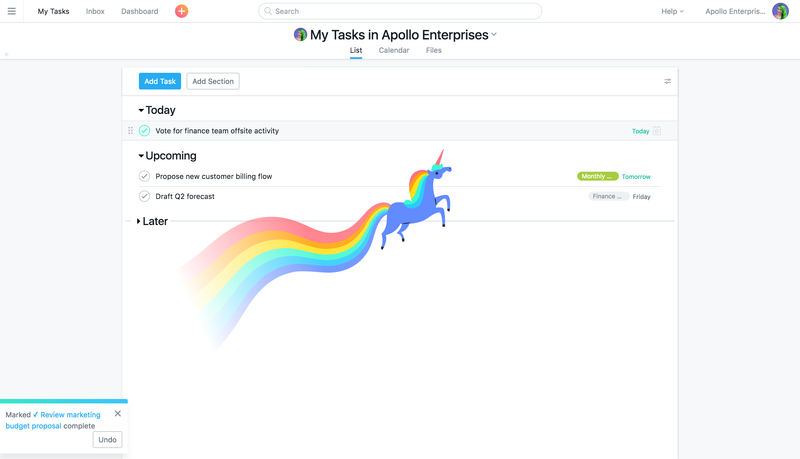
Ресурсы по управлению проектами
Нужно больше подсказок? Предпочитаете учиться по видео? Хотите знать, как другие наши клиенты управляют своими проектами? Обратите внимание на следующие ресурсы:
| Ресурсы по управлению проектами | Ссылка |
|---|---|
| Шаблон для управления проектами | Использовать шаблон |
| Видеоинструкция | Смотреть видео из серии «Как работать в Asana» |
| Обучающий вебинар | Зарегистрироваться |
| Примеры использования и вебинары | Узнайте, как самые разные клиенты управляют проектами в Asana |
| Советы по управлению проектами | Узнайте о преимуществах управления проектами, а также о том, как управлять несколькими проектами. |
| Советы от сообщества | Посетите ближайший вебинар или откройте тему на Форуме сообщества |
